Cara Membuat Akun Pendaftaran Seleksi PPPK Guru Tahun 2021 di SSCASN [Lengkap Dengan Gambar]
Cara Membuat Akun Pendaftaran Seleksi PPPK Guru Tahun 2021 di SSCASN [Lengkap Dengan Gambar] - Rekan-rekan semua kali ini admin akan membagikan artikel terkait cara membuat akun disscasn untuk pendaftaran PPPK Guru 2021. Berdasarkan buku panduannya pendaftaran seleksi PPPK Guru 2021, seluruh guru yang akan mendaftar wajib membuat akun untuk bisa login ke portal sscasn, maka dari itu anda harus rgistrasi akun di sscasn terlebih dahulu ya. setelah anda login nah baru anda bisa mendaftar sebagai peserta seleksi PPPK Guru di website atau portal sscasn dan bisa memilih formasi yang sesuai dengan jabatan yang tersedia di instansi tersebut.
Sehubungan dengan kegiatan tersebut , maka anda akan membagikan panduan singkat menfenai cara membuat akun SSCASN PPPK Guru 2021 pada portal https://sscasn.bkn.go.id.
Cara Membuat Akun Pendaftaran Seleksi PPPK Guru Tahun 2021 di https://sscasn.bkn.go.id
- Silahkan anda kunjungi link https://sscasn.bkn.go.id
- Klik Buat Akun dan akan muncul tampilan Langkah 1 : Pengecekan Identitas seperti berikut :
- Langkah ini bertujuan untuk mencocokkan data pelamar dengan database Disdukcapil.
- Masukkan sesuai KTP data-data berikut: Nomor Induk Kependudukan (NIK), Nomor Kartu Keluarga, Nama Lengkap, Tempat Lahir, dan Tanggal Lahir. Apabila muncul Pesan Galat NIK dan No KK tidak sesuai, silahkan ikuti instruksi pada Pesan Galat, BUKAN menghubungi instansi atau Badan Kepegawaian Negara (BKN) selaku Panitia Seleksi Nasional (Panselnas).
- Masukkan Nomor Handphone dan Email Pribadi yang aktif
- Masukkan kode CAPTCHA.
- Setelah data di atas dimasukan, klik Lanjutkan untuk proses selanjutnya. Maka akan muncul tampilan Langkah 2 : Lengkapi Data seperti berikut :
- Langkah ini bertujuan untuk membandingkan data pelamar di KTP dengan di Ijazah. Proses pemberkasan CPNS menggunakan data Ijazah sebagai data pokok kepegawaian yang terdiri dari Nama Lengkap sesuai yang tercantum di ijazah, Tempat Lahir, dan Tanggal Lahir. Pastikan bahwa Anda mengisi data tersebut dengan benar.
- Kolom NIK, Nama, Nomor Handphone, dan Tanggal Lahir sesuai KTP sudah terisi otomatis.
- Masukkan Email, Nama Tanpa Gelar (sesuai Ijazah), Tempat Lahir (sesuai KTP), Kab/Kota Lahir (sesuai Ijazah), dan Tanggal Lahir (Sesuai Ijazah). Khusus kolom Kab/Kota Lahir, cukup ketikkan beberapa karakter pertama saja kemudian klik salah satu dari pilihan yang tersedia (autocomplete).
- Pilih Jenis Kelamin yang sesuai
- Unggah foto scan KTP sesuai dengan ketentuan di web dengan mengklik , cari foto yang akan diunggah, kemudian klik . Setelah foto berhasil terunggah, maka akan muncul notifikasi berikut ini
- Pelamar dapat memilih Klik disini untuk mengunggah ulang scan KTP (file scan KTP dengan ekstensi jpg/jpeg (Maksimal 200kb) Unggah swafoto sesuai dengan ketentuan di web dengan mengklik , cari foto yang akan diunggah, kemudian klik . Setelah foto berhasil terungga, maka akan muncul notifikasi berikut ini
- Unggah swafoto sesuai dengan ketentuan di web dengan mengklik choose file , cari foto yang akan diunggah, kemudian klik open. Setelah foto berhasil terungga, maka akan muncul notifikasi berikut ini ( Pelamar dapat memilih unuk mengunggah ulang swafoto, swafoto dengan ekstensi jpg/jpeg maksimal 200kb)
- Data lain yang perlu diisi adalah : a) Password dan Konfirmasi Password, Masukan password yang mudah diingat., Harap mencatat dan menyimpan password Anda karena akan digunakan untuk login pendaftaran SSCN b) Pertanyaan Pengaman 1, Pilih pertanyaan pengaman Anda c) Jawaban Pengaman 1, Masukan jawaban pertanyaan pengaman 1 yang telah Anda pilih. Harap mencatat dan menyimpan Jawaban Pengaman 1 Anda d) Pertanyaan Pengaman 2, Pilih pertanyaan pengaman Anda e) Jawaban Pengaman 2, Masukan jawaban pertanyaan pengaman 2 yang telah Anda pilih., Harap mencatat dan menyimpan Jawaban Pengaman 1 Anda f) CAPTCHA, Masukan kode CAPTCHA.
- Pastikan Anda mengisi semua data dengan lengkap dan benar. Data yang telah disimpan tidak dapat diperbaiki atau diubah.
- Selanjutnya klik lanjutkan. Maka akan muncul tampilan Langkah 3 : Pengecekan Ulang Data seperti berikut :
- Pada tahap ini, pendaftar HARUS melakukan pengecekan ulang terhadap Swafoto; NIK; Nama Lengkap, Tempat Lahir, Tanggal Lahir (Sesuai KTP); Nama Lengkap, Tempat Lahir, Tanggal Lahir (Sesuai Ijazah); Email; dan Nomor Handphone. Jika nantinya terdapat kesalahan penulisan setelah proses pendaftaran, maka peserta TIDAK DAPAT memperbaiki kesalahan penulisan.
- Klik kembali jika terdapat kesalahan pada data yang diinput sebelumnya untuk diperbaiki, dan klik proses pendaftaran akun untuk memproses pendaftaran akun
- Sebelum akhiri proses pendaftaran akun, pelamar akan ditanyakan kembali, apakah data yang diinput sudah sesuai atau belum, seperti pada gambar di bawah ini klik iya
- Jika sudah sesuai, maka akan muncul tampilan seperti pada gambar dibawah ini
- Untuk mencetak Kartu Informasi Akun, pilih menu cetak informasi pendaftaran Berikut adalah tampilan Kartu Informasi Akun yang telah diunduh
- Setelah mencetak Kartu Informasi Akun, pelamar dapat melanjutkan tahap selanjutnya yaitu lanjutkan login pendaftaran.
Baca Juga : Jadwal dan Panduan Cara Mendaftar Seleksi Penerimaan PPPK Guru Tahun 2021 [Panduan Lengkap]
Baca Juga : Jadwal Pelaksanaan Seleksi Penerimaan CPNS dan PPPK Nonguru Tahun 2021 Pdf
Baca Juga : Download Contoh Surat Lamaran dan Cara Unggah Dokumen Untuk Daftar Tes Seleksi CPNS dan PPPK 2021
Baca Juga : Kisi-kisi dan Kumpulan Soal CPNS dan PPPK 2021
Baca Juga : Latihan Soal PPPK / P3K Online 2021
Baca Juga : Jadwal Pendaftaran Seleksi CPNS dan PPPK Nonguru 2021
Baca Juga : Cara Membuat Akun SSCN untuk Pendaftaran CPNS dan PPPK 2021 [ Lengkap]
Baca Juga : Dokumen Apa Saja Yang Harus Dipersiapkan Untuk Daftar PPPK 2021
Baca Juga : Informasi Penting Mengenai Pendaftaran PPPK Guru 2021, Anda Harus Paham
Baca Juga : Twibbon Jadi ASN PNS dan PPPK 2021
![Cara Membuat Akun Pendaftaran Seleksi PPPK Guru Tahun 2021 di SSCASN [Lengkap Dengan Gambar] Cara Membuat Akun Pendaftaran Seleksi PPPK Guru Tahun 2021 di SSCASN [Lengkap Dengan Gambar]](https://blogger.googleusercontent.com/img/b/R29vZ2xl/AVvXsEiNuKkCIxsfKBOk5nILnSdu6RZCH_hYz62uiZ3608lnPMmAKV3A_8_27Tcqu5-YVcRA-MEpGfn13V-letAii3TPL7FC3gmFbpIt4UTuHkFXSkGFZHU7UOJX8mn-qBY6mHpGT-ngeus3KAeb/w640-h522/9.jpg)
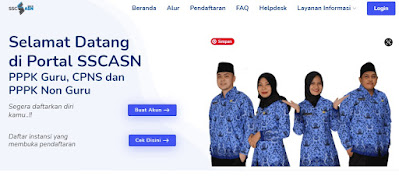
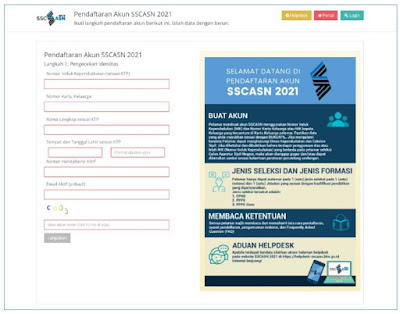
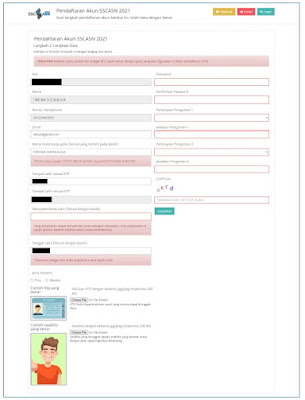







![Cara Membuat Akun Pendaftaran Seleksi PPPK Guru Tahun 2021 di SSCASN [Lengkap Dengan Gambar] Cara Membuat Akun Pendaftaran Seleksi PPPK Guru Tahun 2021 di SSCASN [Lengkap Dengan Gambar]](https://blogger.googleusercontent.com/img/b/R29vZ2xl/AVvXsEhVlvEShEEzPUdG6SUwtSjeTL8Le16DrUThBQzJCdtZmt_LaofPU8TGQ_t6Jkvx0XFM0HlExprbc7l4RgwpupTsNCDBKCmeCS_h53MASkNn0Ds8m_fHxFYZKMD8dZ52cZPlOcBk5BQmiLGE/w320-h261/9.jpg)